Contents
- 1. User Manual Part 1
- 2. User Manual Part 2
User Manual Part 2
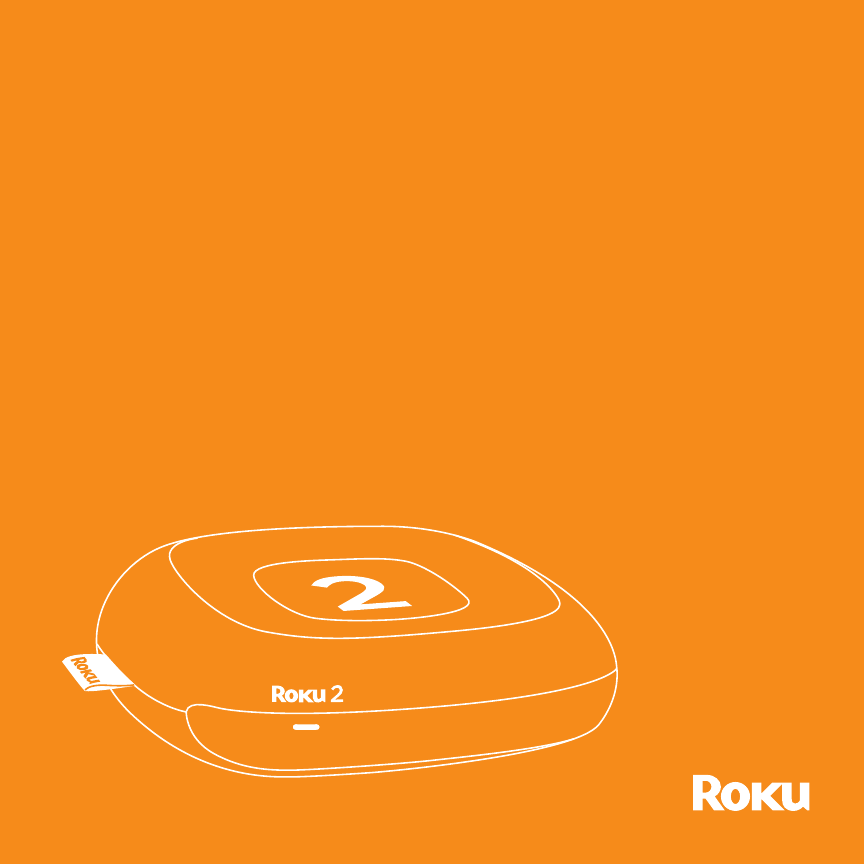
Hi!
Let’s get started.
®
© 2009-2013 by Roku, Inc. All rights reserved. Roku and the Roku logo are registered trademarks of Roku, Inc. Other brand and
product names are trademarks or registered trademarks of their respective holders.
Visit: support.roku.ca
Get the most out of your Roku player.
Check out our FAQs, instructional videos and user forums.
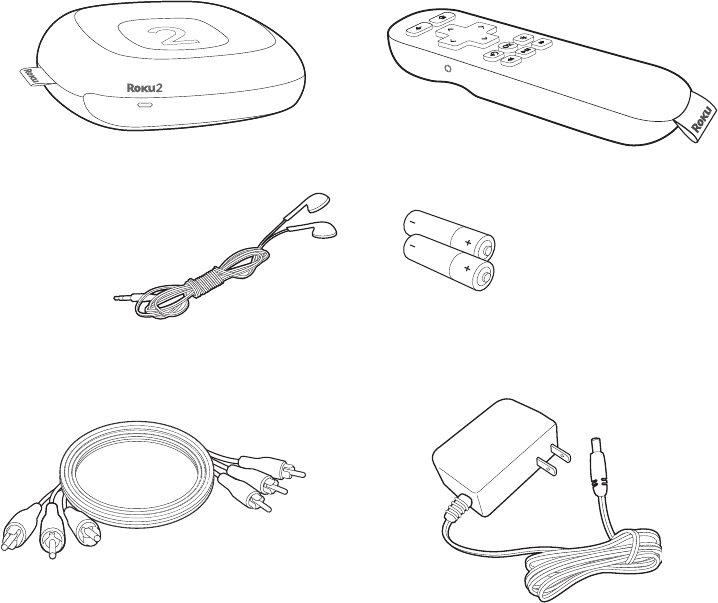
What’s in the box
Roku 2 player Roku 2 enhanced
remote
2 x AA
batteries for
remote
A/V cable
(RCA) Power adapter
Headphones
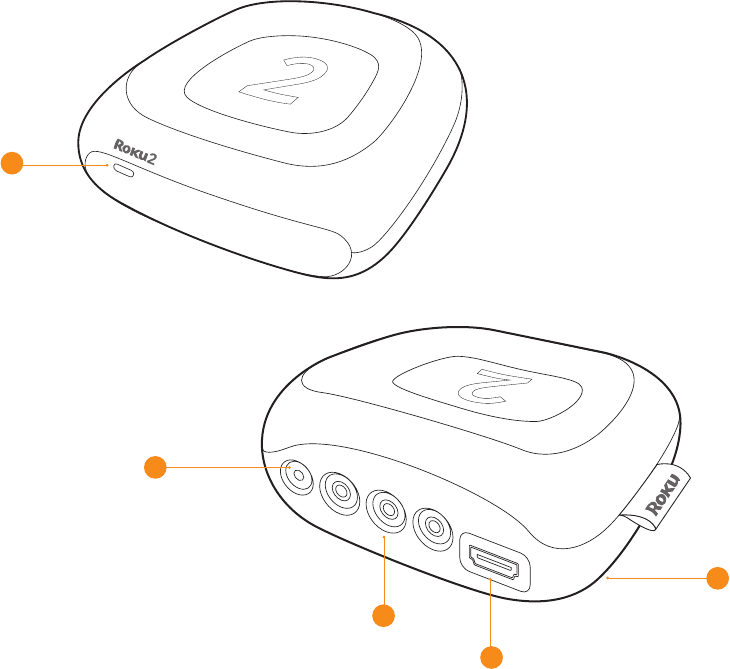
D
E
Get to know your Roku 2
B
C
Front view
Back view
A

Did you notice? Your Roku 2 player has no on/o switch. It’s simpler that way
and draws very little power—less than a nightlight! Keep it plugged in so that
it can download the latest software updates automatically.
E
A/V port – Connects your Roku player to a TV with the included A/V
cable (RCA). Provides standard definition quality only.
Power port – Connects your Roku player to a 120V AC power source with
the included power adapter.
Reset button – Resets your Roku player to its original factory settings
when pressed and held for 10 seconds (a feature you’ll rarely, if ever, use).
HDMI port – Connects your Roku player to an HDTV with an HDMI cable
(not included).
D
AStatus light – Flashes slowly when the Roku player starts up. Glows when
it’s on. Flashes once with each press of the remote control.
C
B
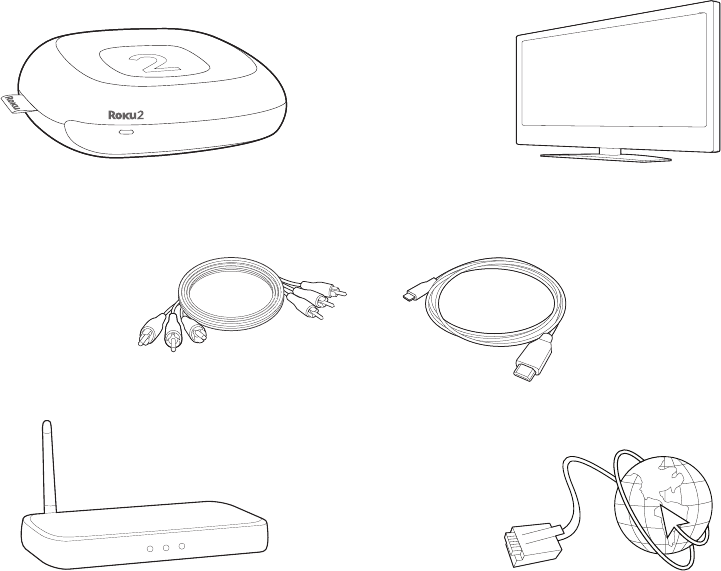
What you need
Roku player TV
(HD or standard definition)
Internet connectionWireless router
A/V cable
(included)
HDMI cable
(sold separately)
OR
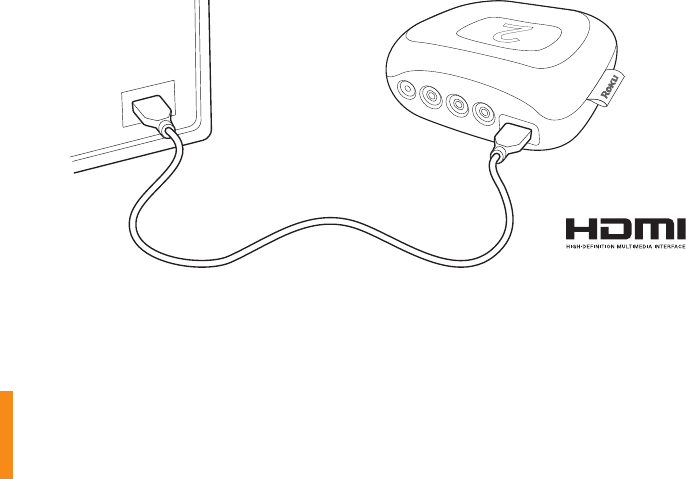
What to do Step 1
Ready for the step-by-step? We’ve only got four…
Connect your player
Connect your Roku player to your TV in one of two ways:
High definition: If you have an HDTV and want the best picture quality, use an
HDMI cable (not included) to make the connection depicted in the diagram below:
Did you know? Because HDMI outputs digital video and audio, you don’t need
a separate audio cable. HDMI also supports 7.1 surround sound (where available).
Got a receiver? You can also use HDMI to route video and audio directly through
your receiver if it supports HDMI video pass-through with audio.
•Connect one end to the HDMI port on the back of your Roku player.
•Connect the other end to an open HDMI port on your TV.
™
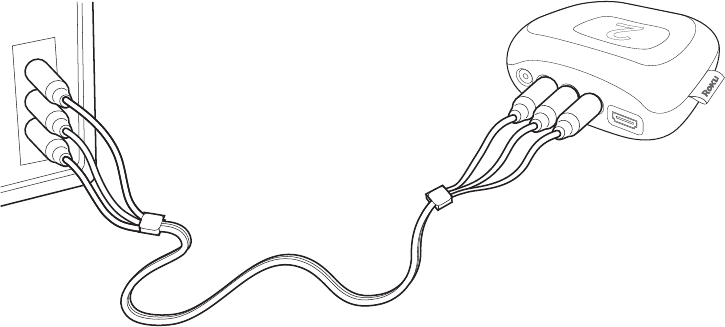
What to do Step 1 (continued)
Standard definition: If you have a standard-definition TV, do not have an HDMI
cable or do not have a free HDMI port on your TV, use the included A/V cable to
make the connection depicted in the diagram below:
•Connect one end to the composite video and analog audio ports on the back
of your TV (look for Video IN, then match the Yellow/Red/White ports).
•Connect the other end to the A/V port on the back of your Roku player.
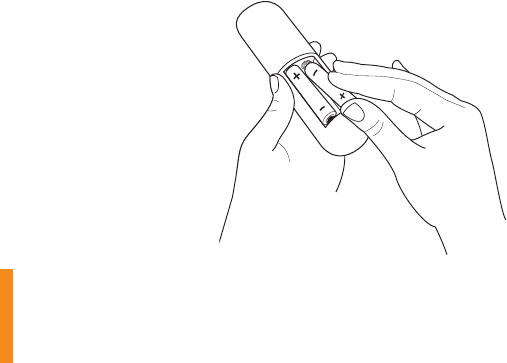
What to do Step 2
Power up key components
In this step, we’ll make sure all systems are GO!
First, power your Roku remote by inserting the included batteries:
•Turn the remote control over and locate the rectangular battery door on the
rear of the unit.
•Press the latch at the top of the battery door down while simultaneously
removing the battery door.
•Insert each battery negative (-) side first, pushing it into the coil and then into
the compartment. Do NOT insert batteries positive (+) side first. Place the
battery door back over the compartment and press it gently down until the
latch snaps securely into place.
Please note: Always replace dead batteries with two brand-new batteries
from the same manufacturer. Never use damaged batteries. If your remote
gets warm/hot during use, discontinue use and contact Roku Customer
Support immediately at support.roku.ca.
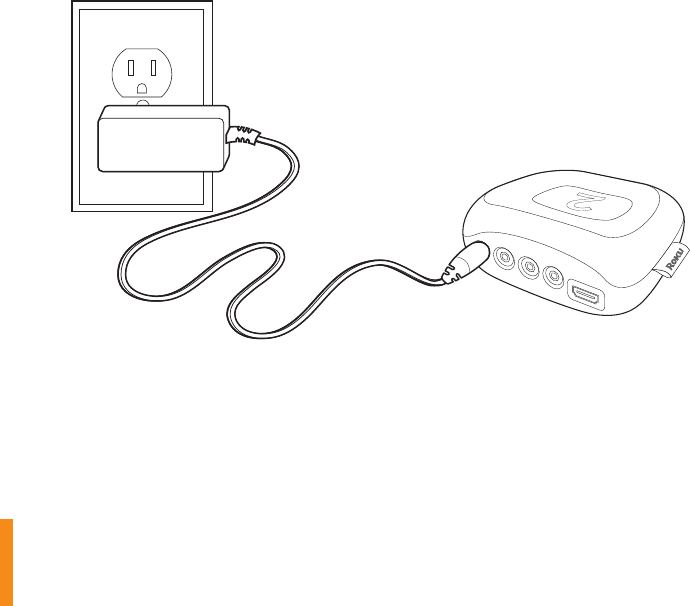
What to do Step 2 (continued)
Next, power on your Roku player by connecting it to a wall outlet using the
included power adapter, like this:
Finally, power on your TV and look for a Roku message to fill the screen.
Blank screen? If your TV does not display a Roku screen, make sure your TV
input matches the physical connection used to connect your Roku player. Press
the Input button (also called Source) on your TV or TV remote to cycle through
the various video inputs available until you see a Roku screen.

Step 3
Configure your network
Step 3 establishes your network connection and brings out your inner geek.
You can do it!
Wireless: The Roku player will automatically detect wireless networks in your area,
so grab that Roku remote and jump right into Guided Setup. At wireless set up,
have your network name & password ready and do the following:
•Select your network from the list of available networks.
•Enter your network password, if you use one. Remember, network passwords
are case sensitive.
DOs and DON’Ts on where to place your Roku player:
•DO place your player within range of your wireless network.
•DON’T place your player in an enclosed cabinet; it may interfere with
the wireless signal.
•DON’T place anything on top of your player; it may cause the player
to overheat.

What to do Step 4
Complete guided setup
It’s the final stretch and hooray—it’s a breeze! Continue following the on-screen
instructions and you’ll:
•Get the latest software.
•Link the Roku player to your Roku account on your computer.
And setup is done...congratulations! Continue using that Roku remote, which you
can learn more about on the following pages, to personalize your channel line-up,
stream movies or play games. The fun part has just begun, we promise.
Your Roku account: During Guided Setup, you’ll be prompted to create
your Roku account online at roku.ca/link. Your Roku player will generate
a unique code that links your player to your new account. Roku accounts
are free and secure. And while a valid credit card number is required to
create your account, rest assured you will only be charged if you authorize
purchases of channels and games from the Roku Channel Store.
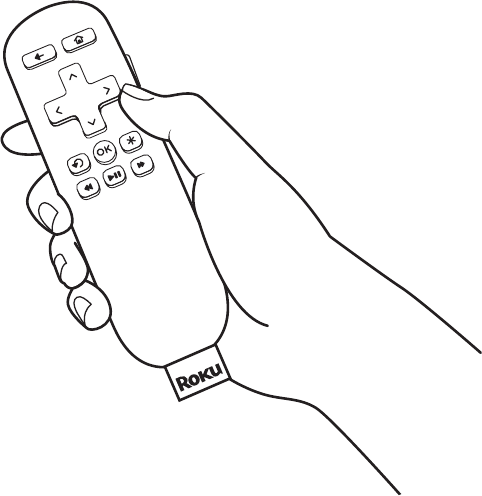
Know your Roku 2 enhanced remote
The Roku 2 enhanced remote should feel right at home in your hand. We designed
it to be incredibly intuitive for watching TV and navigating on-screen menus. Plus,
this one includes a headphone jack for the included headphones!
It can hush your TV. When you plug headphones into the headphone jack, the TV
is automatically muted. Use the Volume UP and DOWN buttons on the side of your
remote to control the volume of your headphones to your liking.
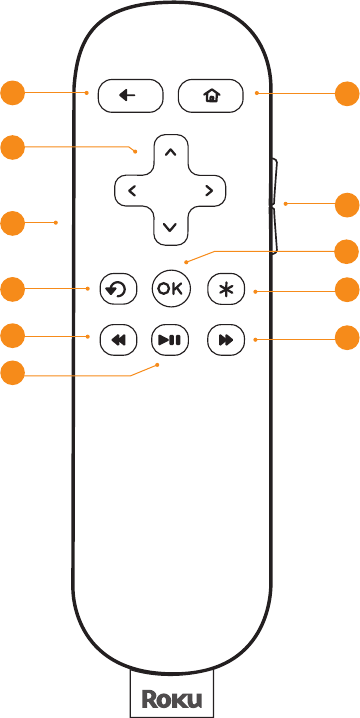
B
H
J
A
D
G
E
I
Know your Roku remote (continued)
C
K
F

A[BACK] Return to previous screen
[HOME] Return to Roku home screen
[UP] or [DOWN] Move up or down; [LEFT] or [RIGHT] Move left or right
[VOLUME +/-] Increase/Decrease the volume of your headphones
[HEADPHONE JACK] Plug in headphones here
[OK] Select an option from a menu
[INST REPLAY] Replay last 7 seconds of video
[OPTIONS] View more options
[REV SCAN] Rewind, scroll left one page at a time
[FWD SCAN] Fast forward, scroll right one page at a time
[PLAY/PAUSE] Start or pause playback
B
D
C
F
E
G
H
I
J
K
If you cannot see a picture on your TV:
•Make sure your TV is turned on. This tip could save you some embarrassment.
•Make sure the connectors on the cables between your Roku player and your TV
or home theater receiver are pushed in all the way.
•Make sure the video input on your TV or home theater receiver is set to match
the output (usually HDMI or composite video) used with the Roku player. Most
TVs have an Input button on the remote control to change video inputs.
•Make sure the power cable for the Roku player is connected snugly to the Roku
player on one end and to a working power source on the other end. If the Roku
player is powered, the status light on the front of the unit will be on.
•If you are using HDMI with a home theater receiver, make sure the HDMI
cable from your Roku player is connected to an HDMI-in port on your receiver
and the HDMI cable from an HDMI-out port on your receiver is connected to
your TV.
If you cannot connect to your wireless home network during guided setup:
Troubleshooting
•If you are not getting 3 or more signal-strength bars above your wireless
network, adjust the location of your Roku player and/or wireless router. (See
tips on DOs and DON’Ts regarding Roku placement in Step 3.)
•Make sure there are no obstructions, like cement walls, between your Roku
player and your wireless router.
•Make sure you select the correct wireless router on the “Choose wireless
network” screen.
•Make sure you input the correct password, if your network is security-enabled
(password is case sensitive).
•If you have turned o SSID broadcasting on your wireless router, you can
add your network by selecting “Add network” from the “Select wireless
network” screen.
•If security is enabled on your network, temporarily disable it on your router and
try connecting again.
If you can’t hear sound:
•Make sure the connectors on the cables between your Roku player and your
TV or home theater receiver are pushed in all the way.
•Make sure the volume on your TV or home theater receiver is turned up and
isn’t on mute.
•Make sure your home theater receiver supports HDMI pass-through with audio.
•If you connected your Roku player to a home theater receiver, make sure your
receiver is turned on.
•Make sure the input on your TV or home theater receiver matches the output
(HDMI or analog audio) used with your Roku player.
•Dolby Digital Plus playback of content from Netflix or Vudu requires a Dolby
Digital Plus capable home theater receiver.
If the Roku remote control isn’t functioning:
•Point the remote directly at your Roku player.
•Try moving closer to your Roku player.
•Make sure the batteries are working and inserted properly into the remote (see
Step 2).
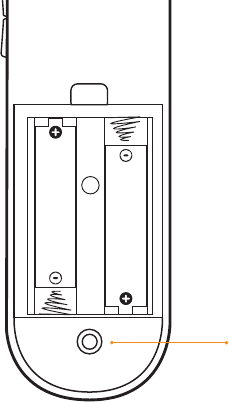
Troubleshooting (CONTINUED)
•Make sure the front of your Roku player is not obstructed.
•If the status light on the front of your Roku player flashes once each time you
press a remote button, the problem is not with the remote.
Pairing your remote control:
The Roku remote should automatically pair with your Roku player at the beginning
of Guided Setup. If you are not able to use the remote to navigate through Guided
Setup, you can manually pair the Roku remote by following these steps:
Pairing button
(in battery compartment)
Tips on battery replacement: Always replace batteries together as a pair. Make
sure they are from the same manufacturer. Insert the negative (-) side first.
Prepare your Roku player to pair by unplugging the
power adapter and plugging it back in.
Open the Roku remote battery compartment using the
instructions in Step 2.
Place the Roku remote in close proximity with your Roku
player.
Press and hold the pairing button inside the battery
compartment for 3 seconds.
Wait about 10 seconds for the remote LED to stop
flashing.
Try using the Roku remote again.
1
2
3
4
5
6
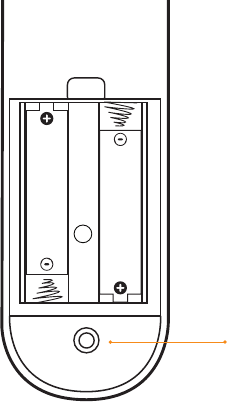
•Assurez-vous qu'il n'y a pas d'obstacle devant le lecteur.
•Si le voyant de mise sous tension de votre lecteur Roku clignote une fois
chaque fois que vous appuyez sur une touche de télécommande, cela signifie
que le problème ne vient pas de la télécommande.
Jumelage de votre télécommande:
La télécommande Roku devrait se jumeler automatiquement avec votre lecteur
Roku au début du processus de configuration assistée. Si vous ne parvenez pas à
utiliser la télécommande pour naviguer d'une étape de configuration à l'autre, vous
pouvez jumeler manuellement la télécommande Roku en suivant les étapes ci-
dessous:
Bouton de jumelage
(à l'intérieur du compartiment des piles)
Conseils concernant le remplacement des piles:
Remplacez toujours les deux piles en même temps. Assurez-vous que
lesnouvelles piles proviennent du même fabricant. Insérez d'abord la borne
négative (-) de la pile dans le compartiment.
Préparez votre lecteur Roku à la procédure de jumelage
en débranchant l'adaptateur d'alimentation et en le
rebranchant.
Ouvrez le compartiment des piles de la télécommande
Rokuen suivant les instructions fournies à l'étape2.
Installez la télécommande du Roku à proximité
devotrelecteur Roku.
Appuyez sur le bouton de jumelage qui est situé
àl'intérieur du compartiment des piles et maintenez-le
enfoncé pendant trois secondes.
Attendez environ 10secondes, le temps que le voyant
àDEL de la télécommande cesse de clignoter.
Essayez d'utiliser de nouveau la télécommande Roku.
1
2
3
4
5
6
•Si vous avez désactivé la diusion de l'identifiant SSID sur votre routeur sans fil,
vous pouvez ajouter votre réseau en sélectionnant «Add network» (Ajouter un
réseau) sur l'écran «Select wireless network» (Sélectionner un réseau sans fil).
•Si la sécurité de votre réseau est activée, désactivez-la temporairement
etessayez de vous connecter de nouveau.
Vous n'entendez aucun son:
•Assurez-vous que les connecteurs des câbles reliant votre lecteur Roku
àvotretéléviseur ou à un récepteur de cinéma maison sont bien enfoncés.
•Assurez-vous que le volume de votre téléviseur ou de votre récepteur
decinéma maison n'est pas mis en sourdine.
•Assurez-vous que le récepteur de cinéma maison prend en charge par relais
l'interface HDMI avec le signal audio.
•Si vous avez connecté votre lecteur Roku à un récepteur de cinéma maison,
assurez-vous que le récepteur est sous tension.
•Assurez-vous que l'entrée de votre téléviseur ou de votre récepteur de cinéma
maison correspond à la sortie (HDMI ou audio analogique) utilisée avec votre
lecteur Roku.
•La lecture de contenu Dolby Digital Plus à partir de Netflix ou Vudu nécessite
l'utilisation d'un récepteur de cinéma maison compatible avec le format Dolby
Digital Plus.
La télécommande Roku ne fonctionne pas:
•Orientez la télécommande vers votre lecteur Roku.
•Rapprochez-vous de votre lecteur Roku.
•Vérifiez si les piles de la télécommande fonctionnent et si elles sont insérées
correctement dans leur compartiment (voir l'étape2).
Aucune image n'apparaît sur votre téléviseur:
•Assurez-vous que le téléviseur est allumé. (Vous éviterez ainsi une situation
embarrassante.)
•Assurez-vous que les connecteurs des câbles reliant votre lecteur Roku
àvotretéléviseur ou à un récepteur de cinéma maison sont bien enfoncés.
•Assurez-vous que l'entrée vidéo de votre téléviseur ou de votre récepteur
de cinéma maison correspond à la sortie (généralement HMDI ou vidéo
composite) utilisée pour connecter le lecteur Roku. La plupart des
télécommandes de téléviseur comportent un bouton “Source” (Input)
quipermet de changer d'entrée vidéo.
•Assurez-vous que le câble d'alimentation du lecteur Roku est branché
correctement au lecteur Roku à une extrémité et dans la source d'alimentation
à l'autre extrémité. Lorsque le lecteur Roku est en fonction, le voyant de mise
en fonction situé à l'avant de l'appareil est allumé.
•Si vous utilisez un câble HDMI et un récepteur de cinéma maison, assurez-
vous que le câble HDMI qui part de votre lecteur Roku est connecté à un port
d'entrée HDMI du récepteur, et que le câble HDMI qui part d'un port de sortie
HDMI du récepteur est connecté à votre téléviseur.
Dépannage
Vous n'arrivez pas à établir la connexion à votre réseau sans fil pendant
leprocessus de configuration assistée:
•Si vous n'obtenez pas au moins trois barres de puissance de signal au-dessus
de votre réseau sans fil, déplacez votre lecteur Roku ou votre routeur sans fil,
ou les deux. (Voir les consignes à respecter concernant l'emplacement devotre
lecteur Roku, à l'étape3.)
•Assurez-vous qu'il n'y a pas d'obstacle, tel qu'une cloison en béton,
entrevotrelecteur Roku et votre routeur sans fil.
•Vérifiez si vous avez sélectionné le bon routeur sans fil sur l'écran
«Choosewireless network» (Choisir le réseau sans fil).
•Vérifiez si vous avez bien saisi le mot de passe, si l'activation de votre réseau
est protégée par mot de passe (le mot de passe est sensible à la casse).

A
[RETOUR] Permet de revenir à l'écran précédent.
[ACCUEIL] Permet de revenir à l'écran d'accueil Roku.
[HAUT] ou [BAS] Permet de se déplacer vers le haut ou vers le bas;
[GAUCHE] ou [DROITE] Permet de se déplacer vers la gauche ou vers
ladroite.
[VOLUME +/-] Permet d'augmenter ou de diminuer le volume de
vosécouteurs.
[PRISE POUR ÉCOUTEURS] Permet de connecter les écouteurs.
[OK] Permet de sélectionner une option de menu.
[OPTIONS] Permet d'acher plus d'options.
[REPRISE INSTANTANÉE] Permet de relire les sept dernières secondes
devidéo.
[AVANCE RAPIDE] Permet d'avancer rapidement, en faisant défiler à droite,
une page à la fois.
[RECUL RAPIDE] Permet de revenir en arrière, en faisant défiler à gauche,
une page à la fois.
[LECTURE/PAUSE] Permet de démarrer la lecture ou de la mettre en pause.
B
D
C
F
E
G
H
I
J
K
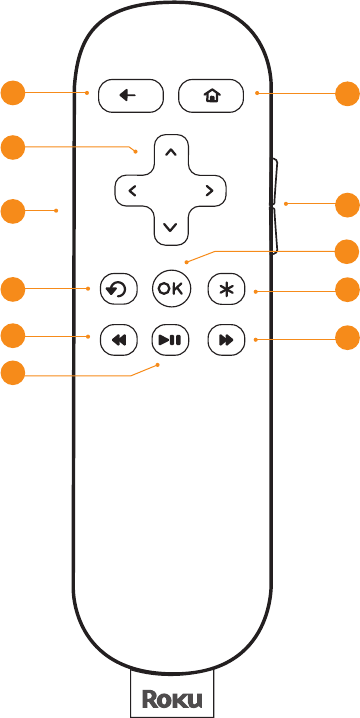
B
G
I
A
D
H
E
J
Faites connaissance avec votre
télécommande Roku (suite)
C
K
F
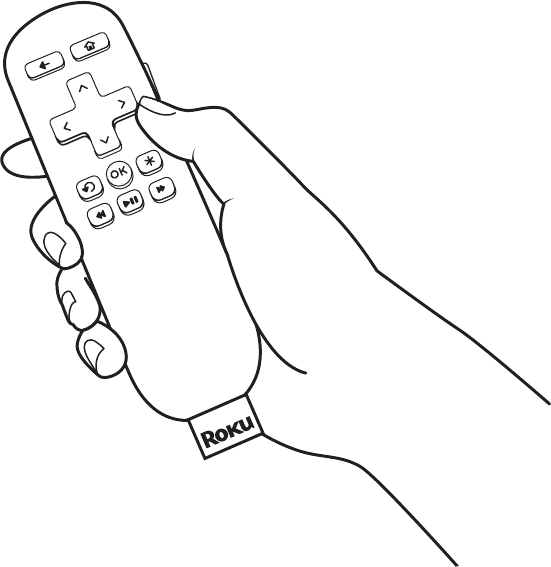
Faites connaissance avec votre télécom-
mande Roku2 évoluée
Vous devriez être tout à fait à l'aise la télécommande Roku2 à la main. Elle a été
conçue pour être particulièrement intuitive, autant pour regarder le téléviseur que
pour naviguer parmi les menus achés à l'écran.

Démarrage Étape4
Installation assistée complète
Dernière étape et elle est facile! Suivez les instructions indiquées à l’écran pour :
•obtenir la dernière version du logiciel;
•associer le lecteur Roku à votre compte Roku, sur votre ordinateur.
Félicitations! La configuration est terminée. Poursuivez à l'aide de la télécommande
Roku. Dans les pages qui suivent, vous apprendrez à personnaliser votre
programmation de canaux, à écouter des films en mode continu et à jouer àdes
jeux. Le plaisir ne fait que commencer, promis.
Votre compte Roku: Pendant la configuration assistée, vous serez invité
à créer votre compte Roku en ligne, à l'adresse roku.ca/link. Votre lecteur
Roku génère alors un code unique qui associe votre lecteur à votre
nouveau compte. Les comptes Roku sont gratuits et sécurisés. Même si
un numéro de carte de crédit valide est exigé pour créer votre compte,
sachez que seuls les achats d'applications et de jeux que vous autorisez
dans le magasin «ChannelStore» de Roku vous seront facturés.

Démarrage Étape3
Configurer le réseau
L'étape3 permet d'établir la connexion réseau et de réveiller le technophile qui
sommeille en vous. Tenez bon, vous allez y arriver!
Réseau sans fil: Le lecteur Roku détecte automatiquement les réseaux sans fil
actifs dans votre secteur. Il ne vous reste donc qu'à prendre votre télécommande
Roku et à passer directement à la configuration assistée. Pour configurer le réseau
sans fil, ayez votre nom du réseau et votre mot de passe en main et exécutez les
étapes suivantes:
•Sélectionnez votre réseau dans la liste des réseaux disponibles.
•Saisissez votre mot de passe réseau, si vous en avez un. N'oubliez pas que les
mots de passe réseau sont sensibles à la casse.
Consignes à respecter concernant l'emplacement de votre lecteur
Roku:
•Placez votre lecteur à portée du réseau sans fil.
•N'installez PAS votre lecteur dans une armoire, car il risquerait
denepas capter le signal sans fil.
•Ne posez RIEN sur le lecteur, car ce dernier pourrait surchauer.
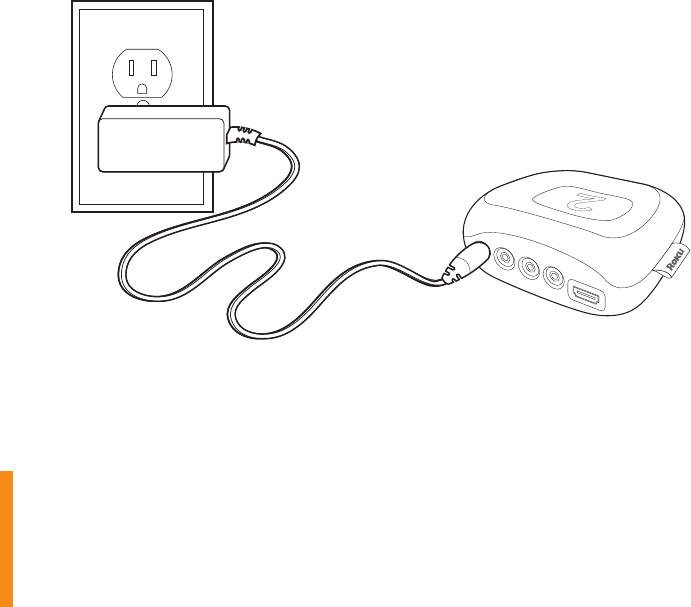
Démarrage Étape2 (suite)
Ensuite, mettez votre lecteur Roku en fonction en le branchant à une prise de
courant à l'aide de l'adaptateur d'alimentation inclus, tel qu’illustré ci dessous :
Ensuite, mettez votre téléviseur en fonction et attendez qu'un message Roku
apparaisse àl'écran.
L'écran est-il vide? Si votre téléviseur n'ache pas l'écran Roku, assurez-
vous que le signal d'entrée du téléviseur correspond à la connexion physique
utilisée pour brancher votre lecteur Roku. Appuyez sur le bouton Input [Entrée]
(également appelé Source) de votre téléviseur ou de votre télécommande de
téléviseur pour balayer les diérentes entrées vidéo disponibles jusqu'à ce que
vous voyez un écran Roku.
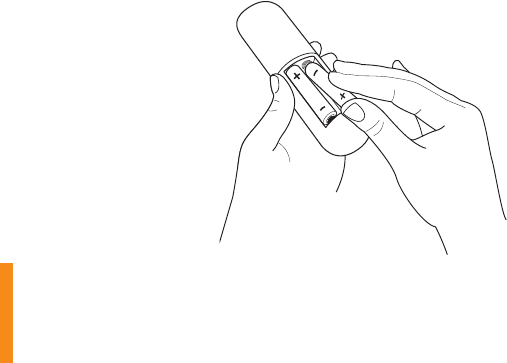
Démarrage Étape2
Mise en fonction des principaux composants
À cette étape, nous allons nous assurer que tous les composants sont prêts à
fonctionner!
Insérez d'abord les piles incluses dans la télécommande de votre lecteur Roku:
•Retournez la télécommande et repérez la porte rectangulaire du compartiment
despiles, à l'arrière.
•Appuyez sur le loquet situé dans la partie supérieure de la porte du
compartiment de piles tout en retirant la porte.
•Insérez chaque pile, borne négative (-) en premier, en la comprimant contre
le ressort, puis en la poussant vers l'intérieur du compartiment. N'insérez PAS
les piles dans le logement en commençant par la borne positive (+). Remettez
la porte du compartiment des piles en place et appuyez doucement dessus
jusqu'à ce que le loquet s'enclenche, verrouillant ainsi la porte.
Conseil! Remplacez toujours les piles épuisées par deux piles neuves
provenant du même fabricant. N'utilisez jamais de piles endommagées. Si
la télécommande devient chaude, voire très chaude, en cours d'utilisation,
arrêtez de l'utiliser et communiquez immédiatement avec le service à la
clientèle Roku en visitant le site support.roku.ca
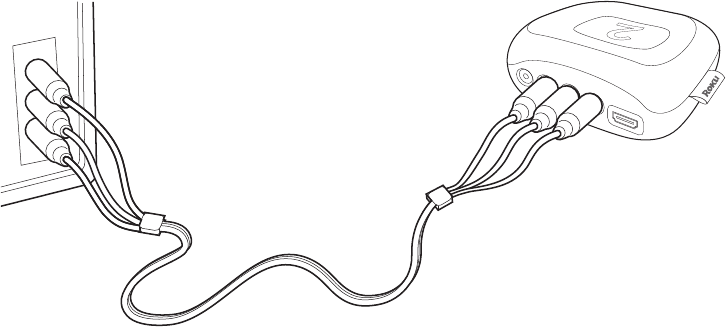
Démarrage Étape1 (suite)
Définition standard: Si vous avez un téléviseur à définition standard et que vous
n'avez ni câble HDMI ni port HDMI libre sur votre téléviseur, utilisez le câble audio/
vidéo inclus pour établir la connexion illustrée ci-dessous:
•Connectez une extrémité du câble aux ports vidéo composite et audio
analogique situés à l'arrière de votre téléviseur (repérez l'entrée Video IN,
puisreliez les ports jaune, rouge et blanc).
•Connectez l'autre extrémité du câble au port audio/vidéo situé à l'arrière
devotre lecteur Roku.
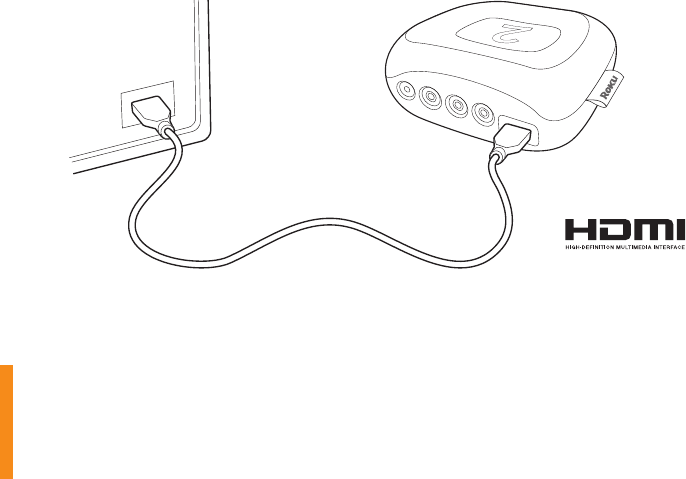
Démarrage Étape1
Prêt à procéder aux étapes d’installation? Il n’y en a que quatre…..
Connecter le lecteur
Connectez votre lecteur Roku à votre téléviseur en procédant selon l'une de ces
deuxméthodes:
Haute définition: Si vous avez un téléviseur HD et que vous voulez une image
de la meilleure qualité possible, utilisez un câble HDMI (non inclus) pour établir
laconnexion illustrée ci-dessous:
Le saviez-vous? Le câble HDMI permet de transmettre des signaux vidéo
et audionumériques; vous n'avez donc pas besoin d'un câble audio distinct.
L'interface HDMI prend également en charge le son ambiophonique 7.1 (lorsque
disponible). Avez-vous un récepteur? Vous pouvez également utiliser un câble
HDMI pour acheminer les signaux vidéo et audio directement à votre récepteur, si
ce dernier prend en charge par relais l'interface HDMI avec le signal audio.
•Connectez une extrémité du câble au port HDMI situé à l'arrière de votre
lecteur Roku.
•Connectez l'autre extrémité du câble à un port HDMI libre du téléviseur.
™
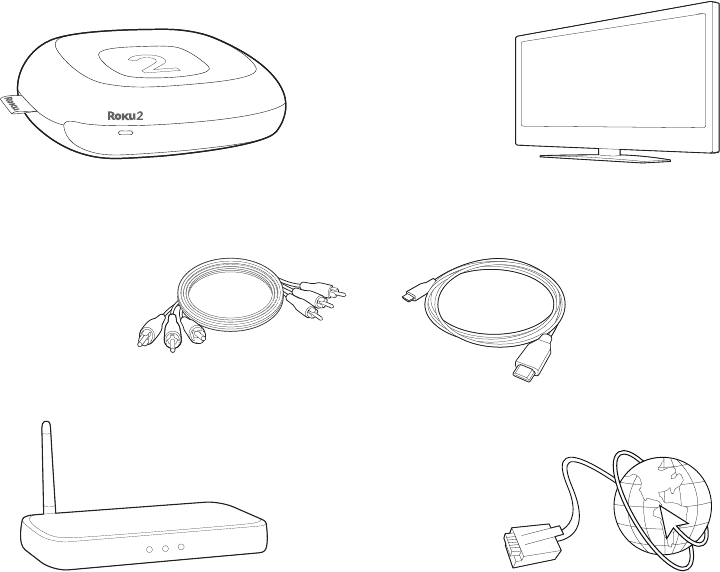
Ce dont vous avez besoin?
Lecteur Roku Téléviseur
(HD ou définition standard)
Connexion InternetRouteur sans fil
Câble audio/vidéo
(non inclus)
Câble HDMI
(vendu
séparément)
OU

Avez-vous remarqué? Votre lecteur Roku2 ne comporte aucun bouton
de marche/arrêt. Cette configuration est plus simple et consomme moins
d'énergie qu'une veilleuse! Laissez le lecteur branché afin qu'il puisse
télécharger automatiquement les dernières mises à jour de logiciel.
E
Port audio/vidéo – Permet de relier votre lecteur Roku à un téléviseur
à l'aide du câble audio/vidéo (RCA) inclus. Ce port ore une qualité
dedéfinition standard uniquement.
Prise d'alimentation – Permet de brancher votre lecteur Roku sur une source
d'alimentation de 120 V CCC à l'aide de l'adaptateur d'alimentation inclus.
Bouton de réinitialisation – Permet de réinitialiser les paramètres par
défaut de votre lecteur Roku. Il sut de le maintenir enfoncé pendant
10secondes (vous utiliserez rarement ce bouton, si ce n'est jamais).
Port HDMI – Permet de relier votre lecteur Roku à un téléviseur HD àl'aide
d'un câble HDMI (non fourni).
D
AVoyant d’état – Clignote lentement au démarrage du lecteur Roku.
Demeure allumé lorsque le lecteur est en cours d'utilisation. Clignote une
fois à chaque pression d’une de la télécommande.
C
B
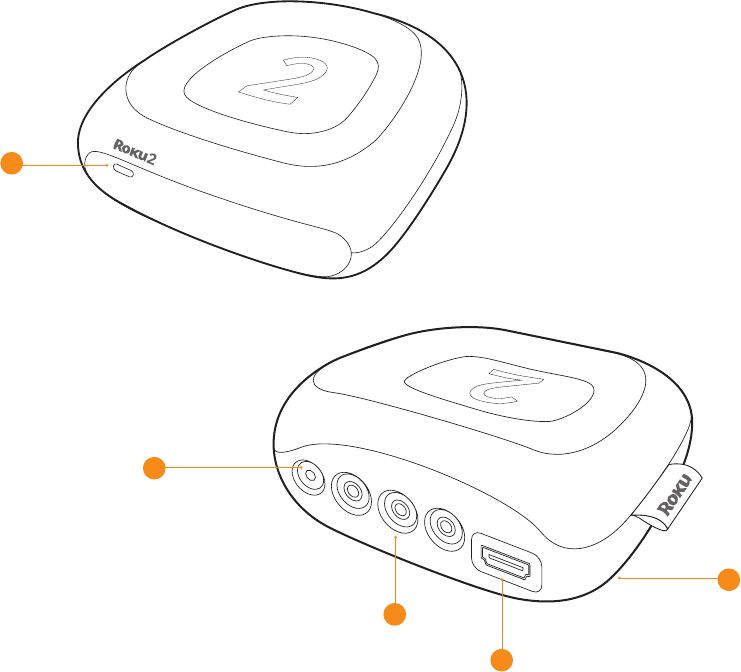
D
E
Faites connaissance avec votre Roku2
B
C
Vue avant
Vue arrière
A
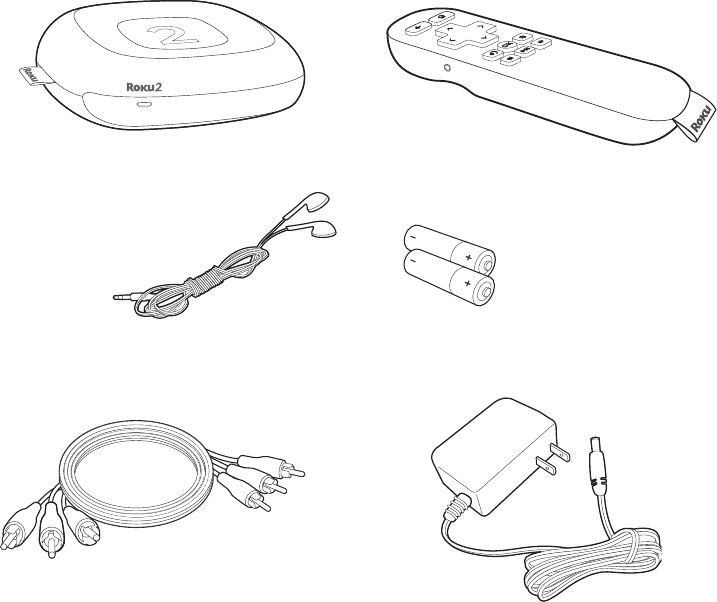
Contenu de l'emballage
Lecteur Roku2 Télécommande
Roku2 évoluée
DeuxpilesAA pour
la télécommande
Câble audio/vidéo
(RCA) Adaptateur d’alimentation
Écouteurs
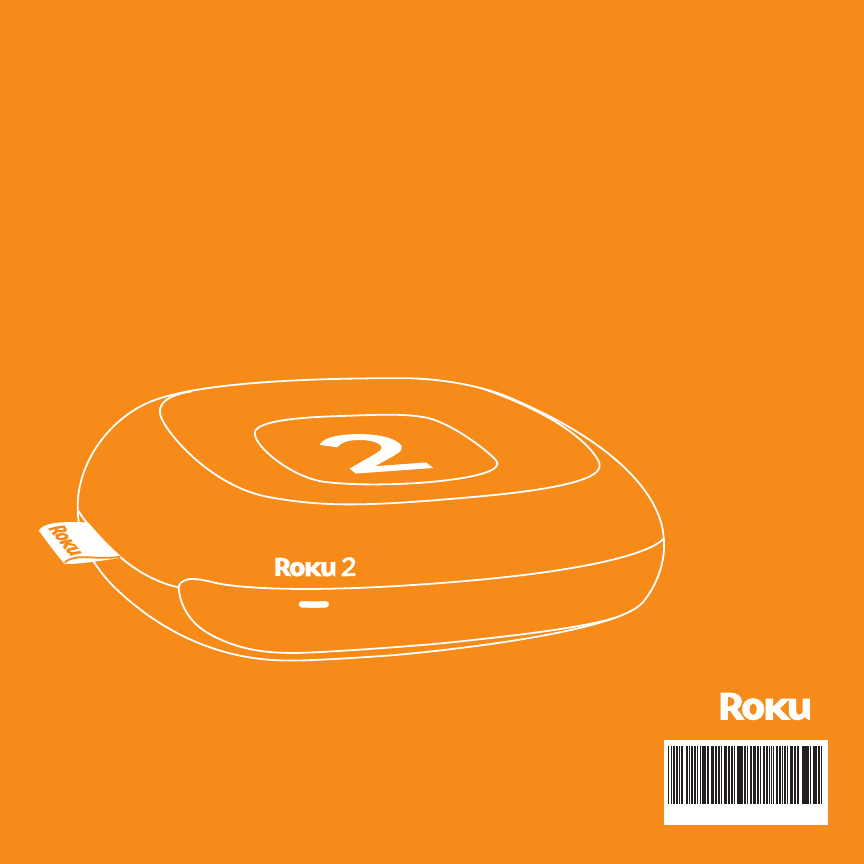
4100000057
®
© 2009-2013 par Roku, Inc. Tous droits réservés. Roku et le logo Roku sont des marques de
commerce déposées de Roku, Inc. Les autres marques et noms de produits sont des marques
de commerce ou des marques de commerce déposées de leurs détenteurs respectifs.
Bienvenue!
Commençons
immédiatement l’installation.
Vous n'avez pas trouvé réponse à vos questions:
Pour obtenir de l'aide supplémentaire, visitez le site: support.roku.ca